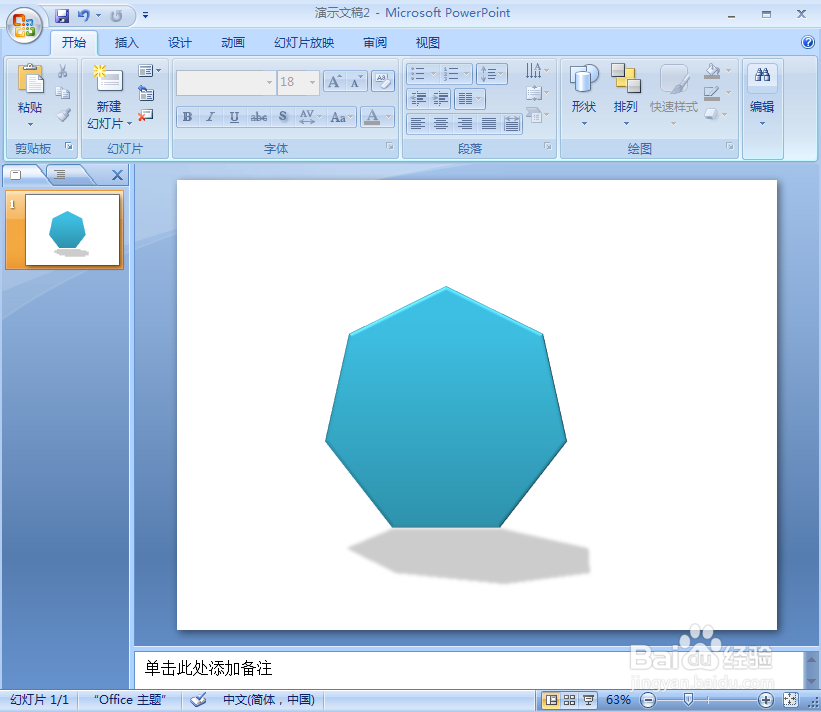1、打开powerpoint,进入其主界面;

2、将单击此处添加标题和副标题两个输入框删除;

3、点击插入菜单,选择形状工具,在基本形状中找到并选择七边形;

4、按下鼠标左键不放,拖动鼠标,画出一个七边形;
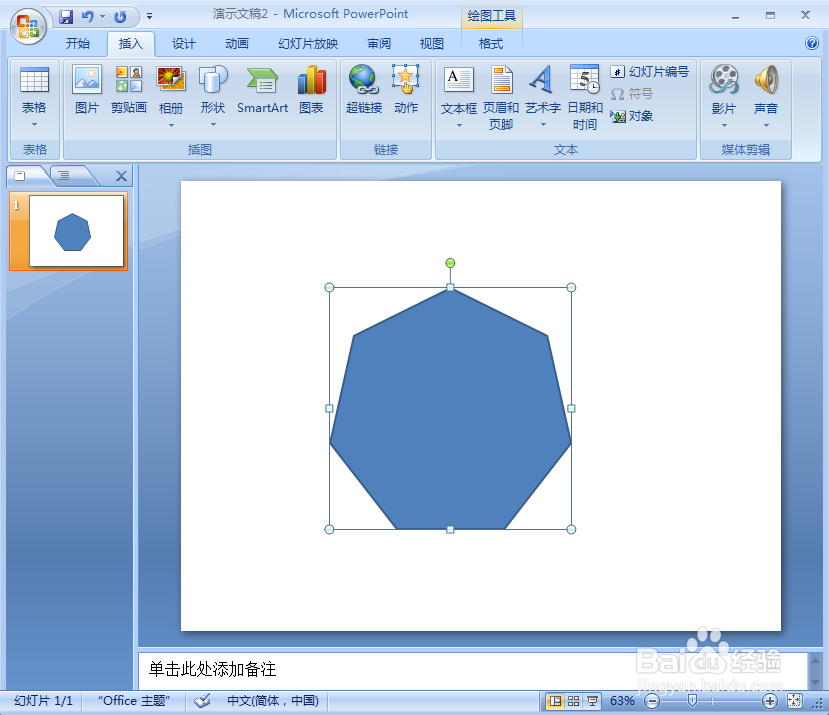
5、点击格式,选择形状样式,选择蓝色强调效果;
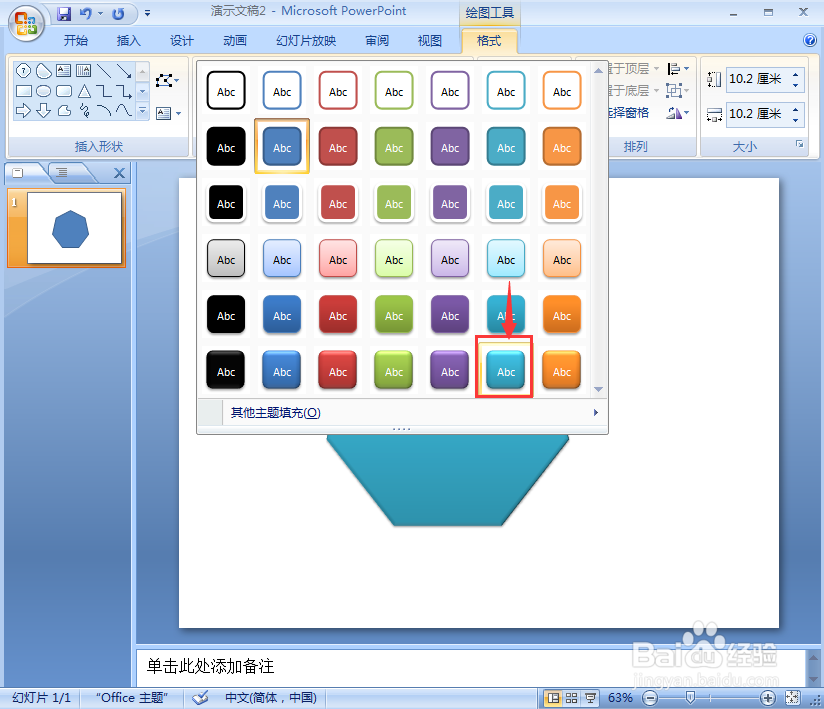
6、点击形状效果,选择阴影,点击添加右下对角透视;
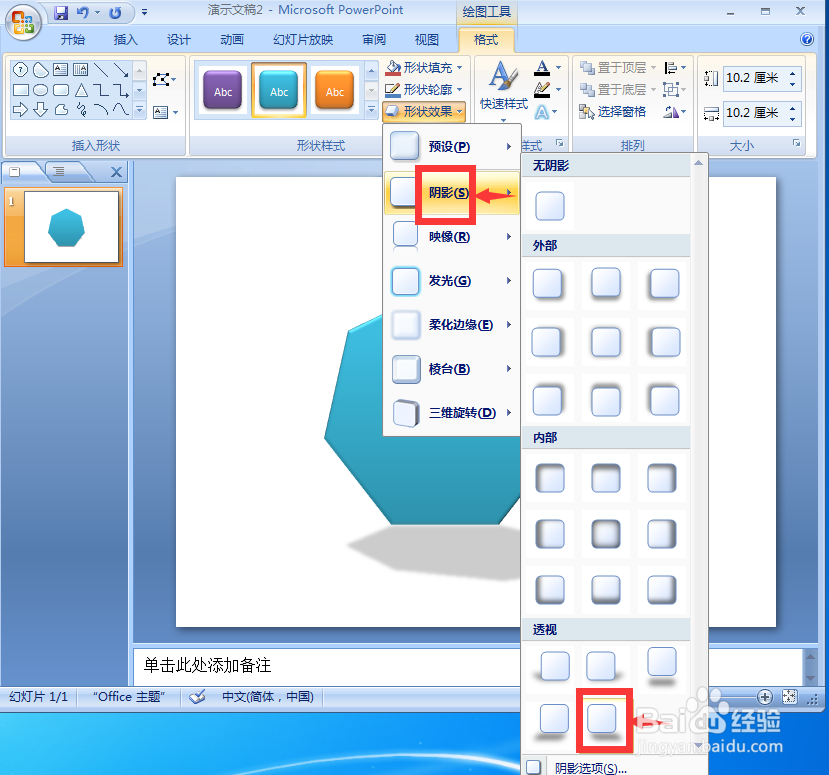
7、我们就在ppt中给七边形添加上了蓝色和阴影效果。
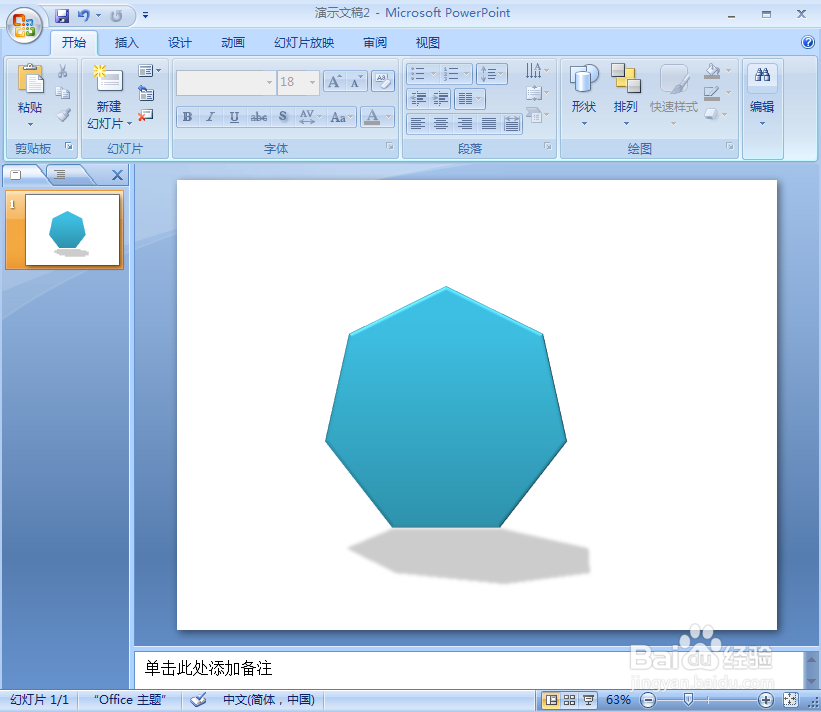
时间:2024-11-20 04:04:07
1、打开powerpoint,进入其主界面;

2、将单击此处添加标题和副标题两个输入框删除;

3、点击插入菜单,选择形状工具,在基本形状中找到并选择七边形;

4、按下鼠标左键不放,拖动鼠标,画出一个七边形;
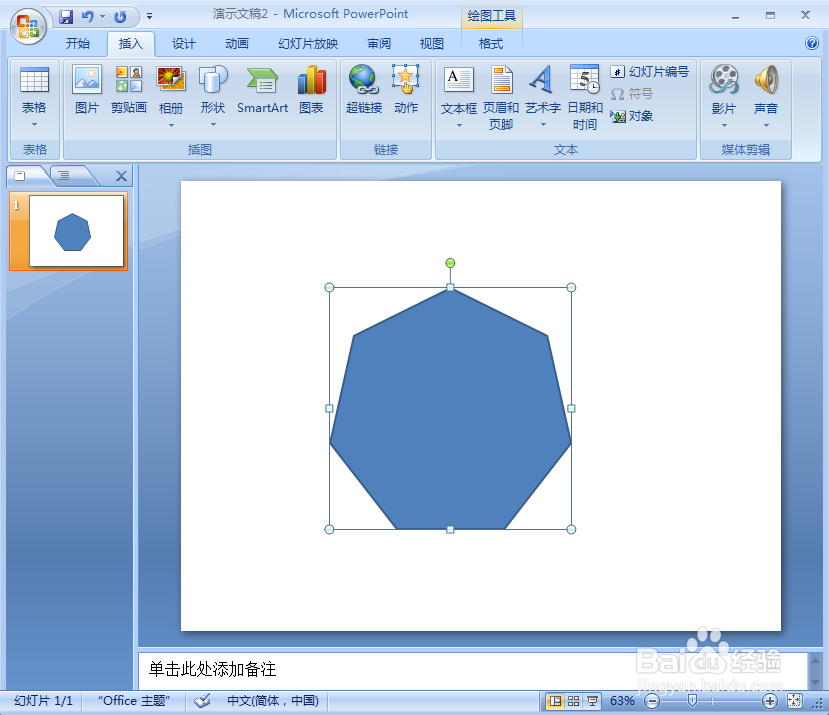
5、点击格式,选择形状样式,选择蓝色强调效果;
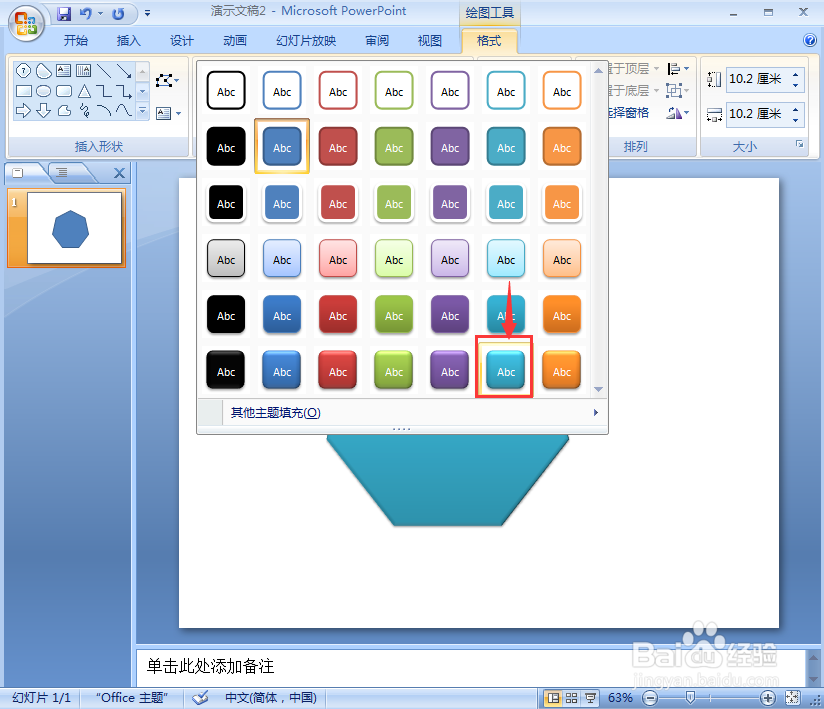
6、点击形状效果,选择阴影,点击添加右下对角透视;
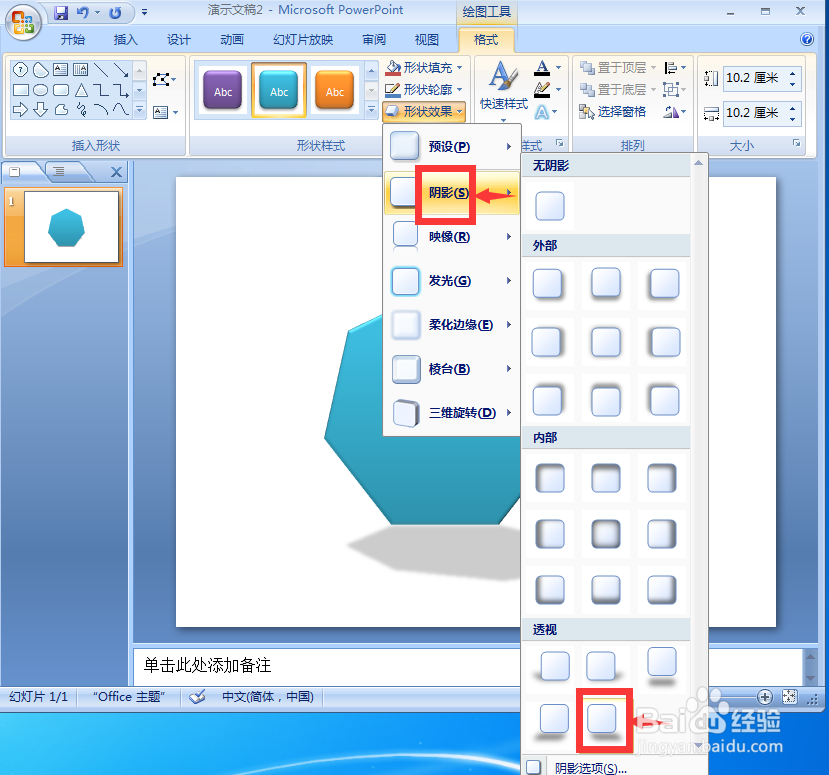
7、我们就在ppt中给七边形添加上了蓝色和阴影效果。